win10无法检测到无线网络设备
在当今高度数字化的世界里,无线网络已成为我们日常生活和工作中不可或缺的一部分。然而,当你的windows 10电脑突然无法找到任何无线设备时,这无疑会给你带来极大的不便。幸运的是,大多数情况下,这种问题是可以轻松解决的。本文将带你一步步了解如何排查并解决这一难题。
第一步:检查硬件连接
首先,确保你的无线网卡已正确安装且物理上连接正常。打开电脑背面或底部(取决于你的设备类型),检查是否有任何松动或未连接的线缆。如果你使用的是笔记本电脑,也可以尝试轻轻摇晃设备,看是否有异物阻塞了无线网卡接口。
第二步:更新驱动程序
很多时候,问题可能出在过时或损坏的驱动程序上。访问设备制造商的官方网站,查找适用于你设备型号的最新无线网卡驱动程序,并进行安装。或者,你可以通过以下步骤在windows 10中手动更新驱动:
1. 右键点击“开始”按钮,选择“设备管理器”。
2. 展开“网络适配器”类别,找到你的无线网卡。
3. 右键点击该设备,选择“更新驱动软件”。
第三步:重置网络设置
windows 10内置了一些工具可以帮助你快速重置网络配置,以解决无线连接问题。按照以下步骤操作:
1. 打开“设置”应用。
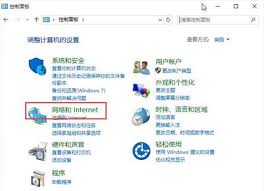
2. 点击“网络和互联网”。
3. 在左侧菜单中选择“状态”,然后向下滚动到“网络重置”部分。

4. 点击“立即重置”按钮,并确认执行此操作。系统可能会提示你需要重新连接所有网络设备,请做好相应准备。
第四步:检查系统更新
确保你的windows 10操作系统是最新的版本。有时,某些版本的windows可能存在已知的兼容性问题,导致无法识别无线设备。前往“设置” > “更新和安全” > “windows update”,检查是否有可用的更新,并安装它们。

第五步:联系专业帮助
如果你已经尝试了上述所有方法但问题依旧存在,那么可能是时候寻求专业人士的帮助了。联系你的计算机制造商的技术支持团队,或者寻找当地的it服务提供商,他们可以为你提供更深入的诊断和修复建议。
希望这篇文章能帮助你顺利解决win10无法找到无线设备的问题!记住,在面对技术挑战时保持耐心是非常重要的。祝你好运!









